Cambio del nombre de archivo predeterminado (Microsoft Word)
Cuando guarda un documento de Word por primera vez, Word normalmente usa el primer párrafo del documento como el nombre de archivo sugerido en el cuadro de diálogo Guardar como. En realidad, esta opción para un nombre de archivo predeterminado es la segunda opción para Word. Utilizará el título de su documento como nombre de archivo predeterminado, siempre que haya configurado uno.
Puede utilizar esta información para su beneficio estableciendo el título del documento en las plantillas que utiliza para crear sus documentos. Por ejemplo, digamos que usa una plantilla para crear sus letras. Cuando normalmente guarda una nueva carta, Word toma el nombre de archivo predeterminado del primer párrafo, que puede ser su membrete o la fecha.
Si cambia el título del documento en la plantilla a algo como Carta personal, Word usará Carta personal.doc como nombre de archivo sugerido. Obviamente, esto está mucho más cerca de cómo desea que se nombre el archivo guardado que si Word hubiera sugerido el membrete o la fecha. Todo lo que necesita hacer es personalizar rápidamente el nombre (a algo como Carta personal a Bill.docx) en el cuadro de diálogo Guardar como.
Para establecer un título de documento en una plantilla, utilice el cuadro de diálogo Propiedades de la plantilla. La forma de mostrar el cuadro de diálogo depende de la versión de Word que esté utilizando:
-
Si está utilizando Word 2007, haga clic en el botón Office, luego elija Preparar | Propiedades. Word muestra el Panel de información del documento en la parte superior del documento. Utilice la lista desplegable Propiedades del documento (esquina superior izquierda del Panel de información del documento) para elegir Propiedades avanzadas. Word muestra el cuadro de diálogo Propiedades.
-
Si está utilizando Word 2010 o 2013, haga clic en la pestaña Archivo de la cinta y luego haga clic en Información | Propiedades | Propiedades avanzadas. Word muestra el cuadro de diálogo Propiedades.
Asegúrese de seguir los pasos anteriores, según su versión, después de abrir el archivo de plantilla. Independientemente de la versión de Word que esté utilizando, asegúrese de que se muestre la pestaña Resumen. (Ver figura 1)
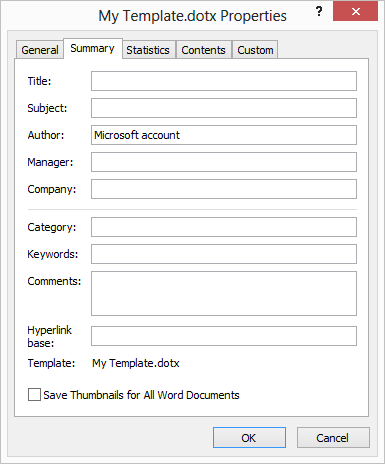
Figura 1. La pestaña Resumen del cuadro de diálogo Propiedades.
A continuación, cambie el contenido del campo Título al nombre de archivo predeterminado que desea utilizar. No es necesario incluir la parte .Docx del nombre del archivo. Cuando termine, haga clic en Aceptar y luego guarde y cierre la plantilla.
WordTips es su fuente de formación rentable en Microsoft Word.
(Microsoft Word es el software de procesamiento de texto más popular del mundo). Este consejo (5920) se aplica a Microsoft Word 2007, 2010 y 2013.
Puede encontrar una versión de este consejo para la interfaz de menú anterior de Word aquí:
link: / word-Changing_the_Default_File_Name [Cambio del nombre de archivo predeterminado].